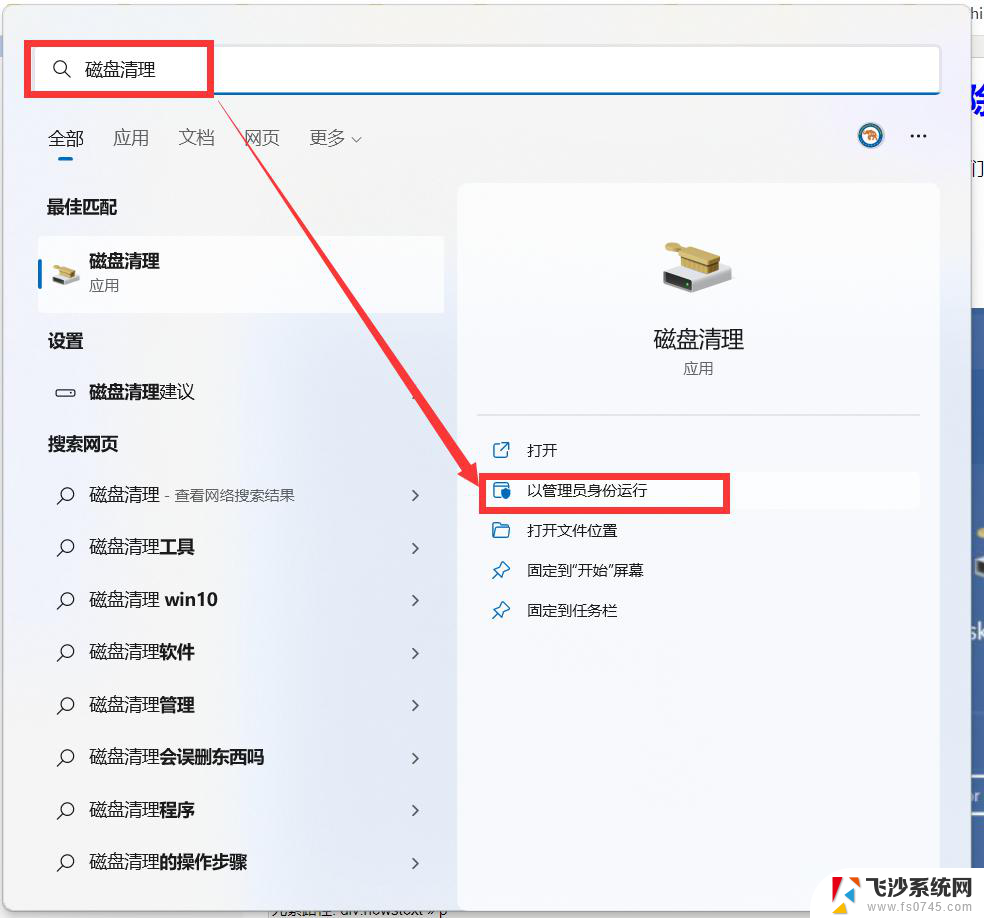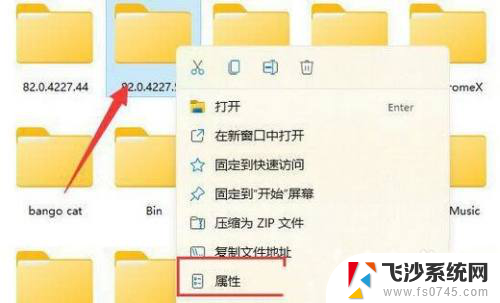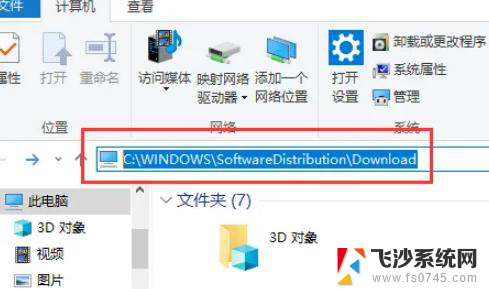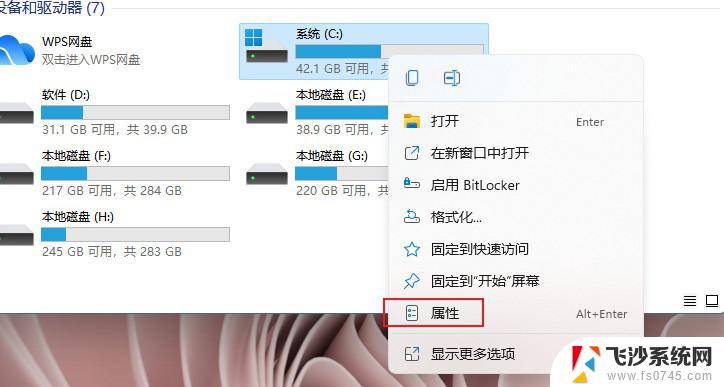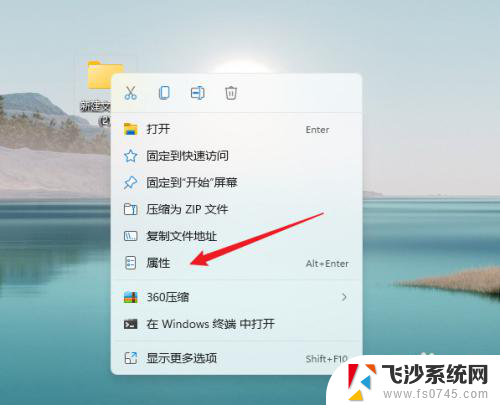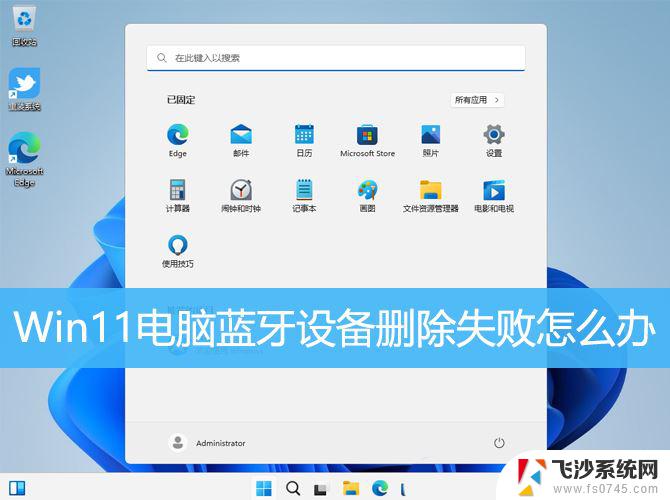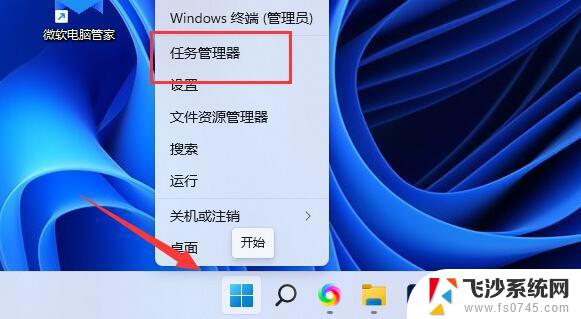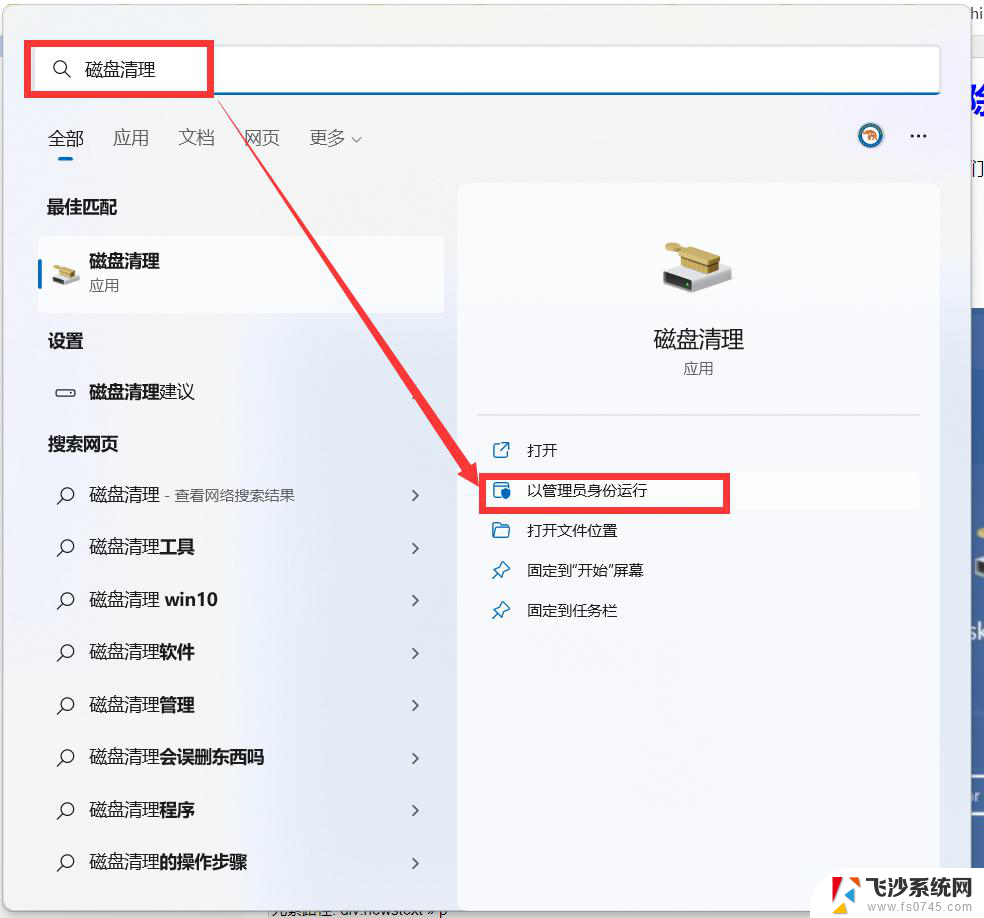win11系统文件删除不了 win11系统备份文件删除方法
更新时间:2025-01-13 15:43:56作者:xtyang
在使用Windows 11操作系统的过程中,用户可能会遇到无法删除特定文件的情况,特别是系统备份文件,这些文件通常是为了保障系统的稳定性和安全性而存在的,但有时我们需要释放存储空间或清理不必要的备份。面对这种问题,许多用户可能感到困惑,不知从何入手。本文将为大家提供一些有效的方法,帮助您顺利删除Windows 11系统中的备份文件,让您的系统更加轻松自如。通过了解这些步骤,您将能够更好地管理您的文件和存储空间,提升使用体验。
win11删除系统备份文件的方法1、首先打开控制面板,点击系统和安全,鼠标点击文件历史记录。
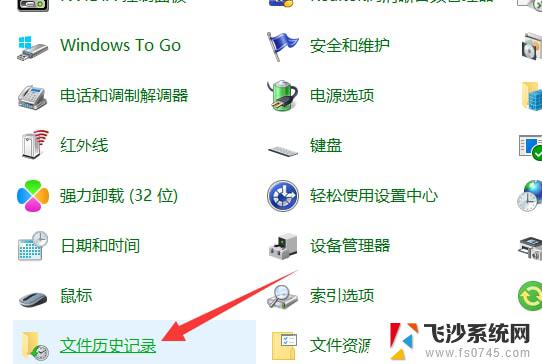
2、在文件历史记录窗口界面中,点击左边的高级设置。
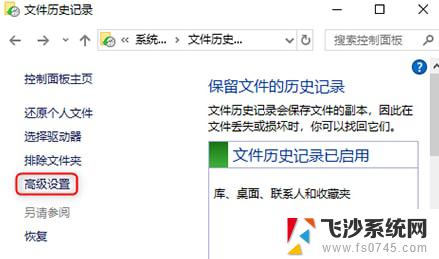
3、进入高级设置界面之后,点击清理版本。在弹出的文件历史记录框界面中,选择我们需要删除的文件的时间段。点击清理即可,清理完成后,点击确定就可以啦。
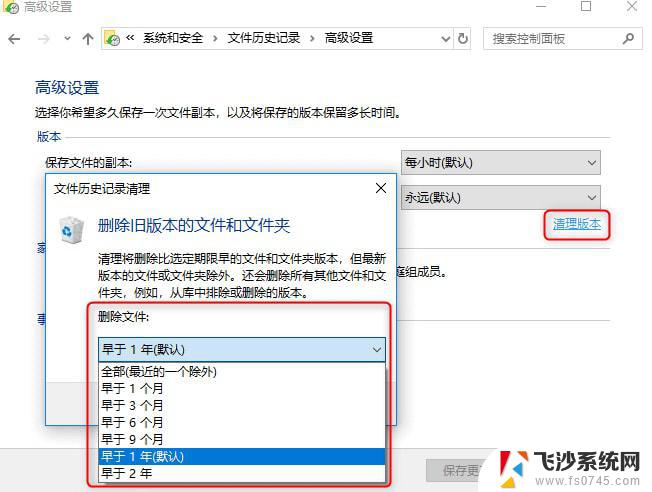
以上就是win11系统文件删除不了的全部内容,有遇到相同问题的用户可参考本文中介绍的步骤来进行修复,希望能够对大家有所帮助。